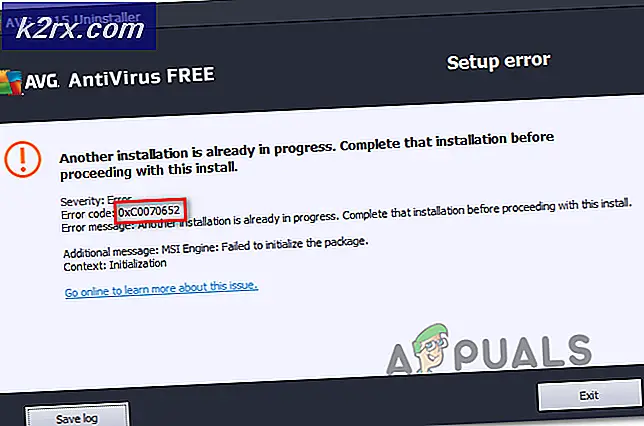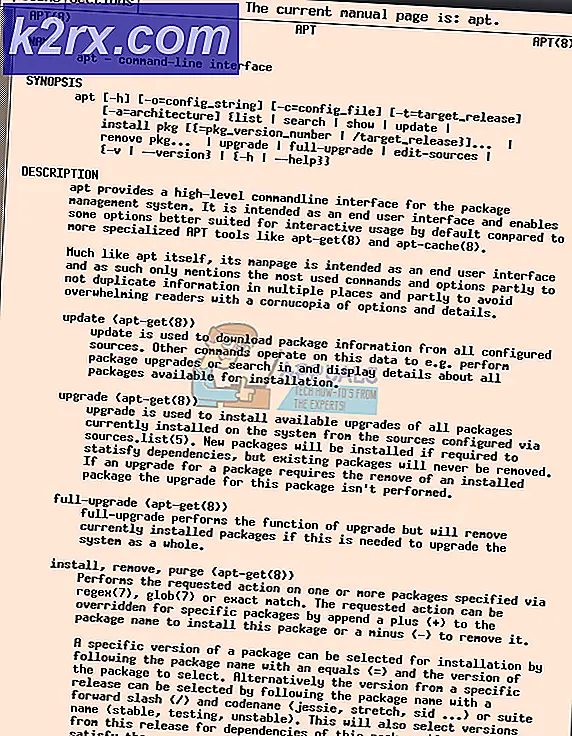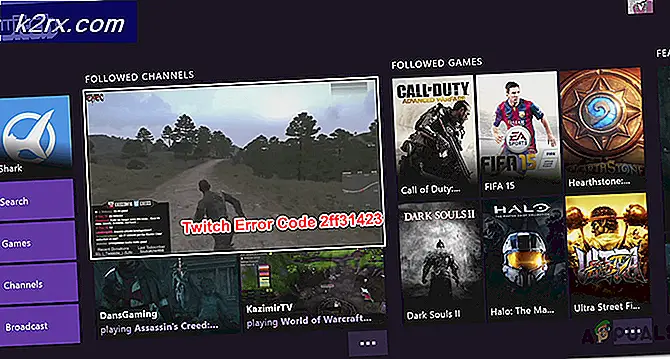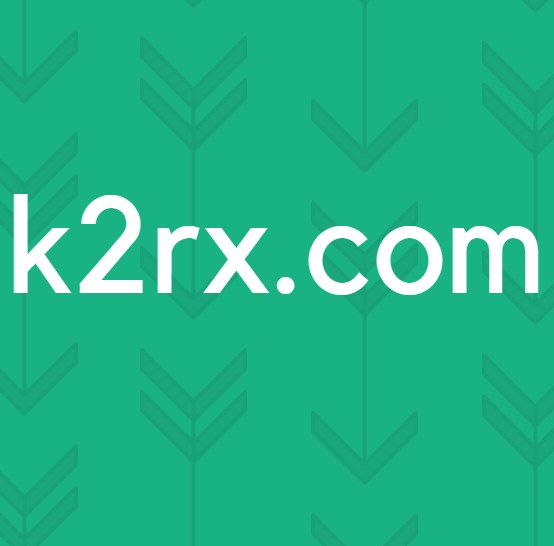วิธีเปลี่ยนการวางแนวของหน้าเดียวในเอกสาร Microsoft Word
เอกสาร Microsoft Word สามารถมีทั้งแนวตั้งและแนวนอนได้ คุณลักษณะนี้มีประโยชน์ถ้าคุณวางแผนที่จะพิมพ์เอกสาร Word - การวางแนวเอกสารอยู่ในจะเป็นทิศทางที่พิมพ์ไว้คุณสามารถกำหนดค่าเอกสาร Microsoft Word เพื่อจัดรูปแบบในแนวตั้งหรือแนวนอนขึ้นอยู่กับ ความชอบส่วนบุคคล นอกจากนี้เมื่อกำหนดการวางแนวเอกสาร Microsoft Word คุณสามารถกำหนดการวางแนวสำหรับเอกสารทั้งหมดหรือเฉพาะหน้าเดียวของเอกสารหรือแม้แต่การเลือกข้อความเฉพาะจากเอกสาร
นอกจากนี้การเปลี่ยนการวางแนวของหน้าเว็บหนึ่ง ๆ จากเอกสาร Microsoft Word ทั้งหมดไม่ใช่เฉพาะสิ่งที่เป็นไปได้เท่านั้น แต่ยังเป็นสิ่งที่ค่อนข้างง่าย การเปลี่ยนการวางแนวของหน้าใดหน้าหนึ่งจากเอกสาร Microsoft Word ทั้งหมดจะทำในลักษณะเดียวกันโดยไม่คำนึงถึงสิ่งที่ซ้ำของ Microsoft Word ที่คุณใช้ (พระเจ้ารู้ว่ามีหลายตันที่แตกต่างกันออกมี) หากคุณต้องการเปลี่ยนการวางแนวของหน้าใดหน้าหนึ่งหรือการเลือกข้อความเฉพาะในเอกสาร Microsoft Word จากแนวตั้งเป็นแนวนอนหรือในทางกลับกันคุณต้อง:
PRO TIP: หากปัญหาเกิดขึ้นกับคอมพิวเตอร์หรือแล็ปท็อป / โน้ตบุ๊คคุณควรลองใช้ซอฟต์แวร์ Reimage Plus ซึ่งสามารถสแกนที่เก็บข้อมูลและแทนที่ไฟล์ที่เสียหายได้ วิธีนี้ใช้ได้ผลในกรณีส่วนใหญ่เนื่องจากปัญหาเกิดจากความเสียหายของระบบ คุณสามารถดาวน์โหลด Reimage Plus โดยคลิกที่นี่- เน้นและเลือกข้อความที่คุณต้องการเปลี่ยนทิศทางของ ทั้งนี้ขึ้นอยู่กับคุณ - หากคุณต้องการเปลี่ยนการวางแนวของหน้าเว็บเฉพาะให้เลือกข้อความทั้งหมดในหน้าเว็บนั้นถ้าคุณต้องการเปลี่ยนการวางแนวเฉพาะบรรทัดที่ระบุไม่กี่เส้นแล้วเลือกเฉพาะบรรทัดที่คุณต้องการ เปลี่ยนทิศทางของ
- ไปที่แท็บ Page Layout ของแถบเครื่องมือของ Microsoft Word
- คลิกที่ไดอะล็อกบ็อกซ์การ ตั้งค่า Page Setup และ กล่องโต้ตอบ Page Setup จะปรากฏขึ้น
- ภายใต้ Orientation ให้คลิก Landscape (แนวนอน) หรือ Portrait (แนวตั้ง หรือ แนวตั้ง) ขึ้นอยู่กับทิศทางที่คุณต้องการให้เพจหรือข้อความที่เลือกถูกเปลี่ยนเป็น
- เปิดเมนูแบบเลื่อนลงที่อยู่ถัดจากตัวเลือก ใช้กับ: และคลิกที่ ข้อความที่ เลือก ซึ่งจะเป็นสัญญาณว่า Microsoft Word จะเปลี่ยนทิศทางของข้อความที่เลือกไว้เท่านั้น
- คลิกที่ OK ทันทีที่คุณดำเนินการการวางแนวของหน้าเว็บหรือข้อความที่คุณเลือกจะเปลี่ยนไปตามทิศทางที่คุณเลือกไว้
ถ้าคุณเปลี่ยนการวางแนวของทั้งหน้าในเอกสาร Word ทั้งหน้าจะเปลี่ยนเป็น แนวตั้ง หรือ แนวนอน กับหน้าอื่น ๆ ทั้งหมดที่ยังไม่ถูกแตะต้อง ในทางกลับกันหากคุณเปลี่ยนการวางแนวของการเลือกข้อความจากเอกสาร Word Microsoft Word จะแทรกตัวแบ่งส่วนก่อนและหลังการเลือกข้อความโดยอัตโนมัติดังนั้นจึงนำไปสู่ข้อความที่เลือกไว้ในหน้าของตัวเอง ข้อความก่อนการเลือกข้อความจะยังคงอยู่ในหน้าของตัวเองการเลือกข้อความจะได้รับหน้าที่เป็นของตัวเองและข้อความหลังจากเลือกข้อความถูกย้ายไปที่หน้าขวาหลังจากหน้าใหม่และการจัดวางหน้าใหม่ ที่เลือกจะถูกใช้กับเพจที่มีการเลือกข้อความที่คุณทำไว้
PRO TIP: หากปัญหาเกิดขึ้นกับคอมพิวเตอร์หรือแล็ปท็อป / โน้ตบุ๊คคุณควรลองใช้ซอฟต์แวร์ Reimage Plus ซึ่งสามารถสแกนที่เก็บข้อมูลและแทนที่ไฟล์ที่เสียหายได้ วิธีนี้ใช้ได้ผลในกรณีส่วนใหญ่เนื่องจากปัญหาเกิดจากความเสียหายของระบบ คุณสามารถดาวน์โหลด Reimage Plus โดยคลิกที่นี่